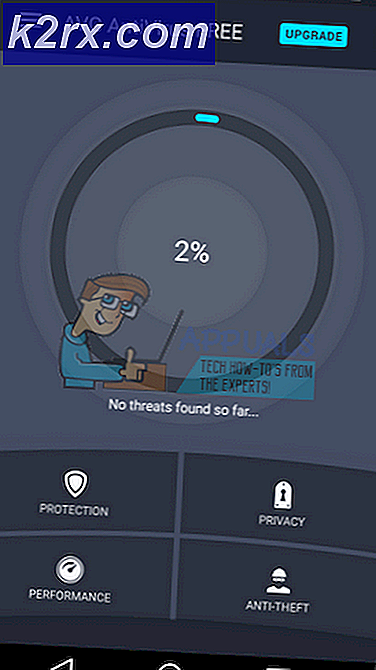Perbaiki: 500 Kesalahan Server Internal
500 Server Kesalahan Internal adalah kode status HTTP umum. Anda akan melihat kode ini (500) bersama dengan pesan Kesalahan Server Internal biasanya ketika Anda berada di situs web. Ini adalah kode yang menunjukkan kesalahan pada halaman yang Anda coba akses. Anda akan melihat pesan ini jika ada masalah di sisi server dan halaman web tidak dapat diambil. Sebagian besar waktu, penyebab kesalahan adalah dari server situs web. Oleh karena itu, jika Anda adalah pengunjung situs web, Anda dapat melihat kode kesalahan ini di perangkat atau browser Anda. Kesalahan ini mungkin lebih serius untuk administrator situs web atau pengembang situs web daripada pengunjung. Untuk pengunjung normal, kesalahan bisa datang dalam pola yang berbeda karena situs web memungkinkan pesan disesuaikan, tetapi kesalahan selalu dapat diidentifikasi dengan kode 500. Seperti disebutkan, masalahnya biasanya di sisi server.
Apa alasan di balik 500 Server Kesalahan Internal?
Alasan untuk kode ini bukanlah yang spesifik. Kode 500 merupakan indikator bahwa ada sesuatu yang salah. Ini adalah status umum dan tidak menentukan masalah pastinya. Jadi, kita tidak pernah bisa memastikan apa sebenarnya masalahnya sampai diperiksa oleh pengembang di sisi server. Karena masalah ini disebabkan oleh sisi server, tidak ada yang dapat Anda lakukan untuk menyelesaikan masalah ini. Namun, ada beberapa solusi tetapi tidak ada solusi yang berfungsi universal untuk ini. Jika Anda melihat kesalahan ini maka hal terbaik untuk Anda adalah mencoba pekerjaan yang diberikan di bawah ini dan tunggu sampai masalah diperbaiki oleh administrator situs web.
Karena ada 2 sisi kesalahan ini, yaitu sisi pengembang dan sisi pengguna, kami hanya akan membahas solusi yang akan cocok untuk pengguna yang melihat kesalahan ini.
Metode 1: Segarkan
Dalam situasi 500 Server Kesalahan Internal, hal terbaik yang dapat Anda lakukan mungkin untuk menyegarkan halaman Anda. Ini akan berfungsi jika masalah itu sementara atau ada banyak orang yang mencoba mengakses halaman yang sama sekaligus. Menyegarkan halaman tidak benar-benar menyelesaikan apa pun. Menyegarkan halaman hanyalah cara untuk mengirim permintaan baru ke server.
Anda dapat menyegarkan halaman dengan mengklik F5 dari keyboard Anda atau dengan mengklik tombol panah bulat di sisi kiri atau kanan bilah alamat tergantung pada browser yang Anda gunakan.
TIP PRO: Jika masalahnya ada pada komputer Anda atau laptop / notebook, Anda harus mencoba menggunakan Perangkat Lunak Reimage Plus yang dapat memindai repositori dan mengganti file yang rusak dan hilang. Ini berfungsi dalam banyak kasus, di mana masalah ini berasal karena sistem yang rusak. Anda dapat mengunduh Reimage Plus dengan Mengklik di SiniCatatan: Jika Anda melakukan transaksi apa pun di halaman saat kesalahan ini muncul, jangan memuat ulang halaman. Memuat ulang halaman mungkin menduplikasi transaksi Anda yang menghasilkan dua pesanan. Biasanya, para pengembang halaman harus mencegah hal ini tetapi Anda harus menahan diri dari menyegarkan hanya untuk berada di sisi yang aman.
Metode 2: Tunggu dan Kembali Lagi Nanti
Seperti yang disebutkan di atas, masalahnya ada di server. Tidak banyak yang bisa Anda lakukan. Masalahnya akan diperbaiki beberapa saat, jadi tunggu sebentar dan kemudian coba muat kembali halaman tersebut. Berikan administrator situs web / pengembang beberapa waktu untuk memeriksa dan memperbaiki masalah.
Metode 3: Menghubungi Administrator Situs Web
Saat Anda menunggu situs web / laman web kembali, pastikan pengembang situs web mengetahui masalah tersebut. Jika mereka tidak sadar, kesalahan tidak akan didiagnosis dan, karenanya, diperbaiki. Jadi, hubungi dukungan pelanggan situs web dan beri tahu mereka bahwa Anda melihat 500 Kesalahan Server Internal di situs web.
Metode 4: Salinan Cache
Jika Anda tidak bisa menunggu masalah diperbaiki dan Anda ingin melihat beberapa informasi penting maka Anda dapat menggunakan salinan halaman web yang di-cache juga. Metode ini sebagian besar akan berfungsi untuk halaman statis yang tidak memuat banyak informasi pembaruan.
Pada dasarnya, setiap kali Anda mengunjungi situs web, salinan situs web / halaman web tersebut disimpan di komputer Anda. Ini dilakukan untuk membuat segalanya lebih cepat. Misalnya, jika situs web memiliki logo di bagian atas dan selalu sama (tentu saja), komputer Anda akan menyimpan salinannya di komputer Anda. Saat berikutnya Anda mengunjungi halaman, logo akan dimuat dari komputer Anda, bukan dari server karena akan lebih cepat. Ini umumnya caching.
Jadi, Anda dapat memuat salinan halaman web yang di-cache jika Anda ingin membaca sesuatu yang penting darinya. Namun, tidak akan ada informasi terbaru di halaman web karena tidak berasal dari server.
Ikuti langkah-langkah yang diberikan di bawah ini untuk memuat salinan halaman web yang di-cache
- Buka browser
- Ketik nama situs web atau halaman web yang ingin Anda akses di bilah alamat (bagian atas browser) dan tekan Enter
- Setelah hasil Google muncul di layar, temukan tautan situs web yang ingin Anda buka. Klik panah hijau ke bawah di bagian akhir tautan. Sebuah tombol baru akan muncul bernama tembolok . Klik Tembolok
Ini akan memuat salinan situs web yang di-cache.
Catatan: Beberapa situs web akan secara otomatis memberikan opsi untuk memuat salinan yang disimpan dalam cache. Pesan tersebut biasanya memiliki tombol yang mengarah ke salinan cache ke situs web juga. Anda dapat menggunakan tombol yang diberikan dalam pesan itu untuk memuat salinan cache juga.
TIP PRO: Jika masalahnya ada pada komputer Anda atau laptop / notebook, Anda harus mencoba menggunakan Perangkat Lunak Reimage Plus yang dapat memindai repositori dan mengganti file yang rusak dan hilang. Ini berfungsi dalam banyak kasus, di mana masalah ini berasal karena sistem yang rusak. Anda dapat mengunduh Reimage Plus dengan Mengklik di Sini